Comment récupérer les messages WhatsApp supprimés dans iCloud
Si vous avez supprimé vos messages WhatsApp par accident, vous pouvez sauver ces messages WhatsApp depuis une sauvegarde iCloud ou iTunes. Vous allez découvrir des astuces utiles dans ce tuto ici.
WhatsApp est une application de messagerie instantanée multi-plateforme, qui permet aux utilisateurs de chatter avec des amis, des proches et des collègues de travail à tout moment. Nous pouvons envoyer des messages, des photos, des contacts et des vidéos, et toutes ces fonctions mentionnées ci-dessus nous apportent beaucoup de plaisir à communiquer avec les autres.
Cependant, nous pouvons effacer quelques conversations importantes par erreur lorsque vous nettoyez et libérez plus d’espace sur iPhone. Si vous êtes coincé dans cette situation, vous avez alors sûrement pensé que récupérer ces messages WhatsApp supprimés dès que possible. Si vous avez créé des sauvegardes de messages WhatsApp sur iCloud, vous pouvez les récupérer depuis sauvegarde iCloud. Sinon, ne vous inquiétez pas, dans ce guide, on vous montre 3 façons de télécharger et récupérer des messages WhatsApp de sauvegarde iCloud ou une autre sauvegarde avec tutoriel étape par étape.
Partie 1. Restaurer des messages WhatsApp de iCloud
Allez dans Paramètres WhatsApp > Réglages > Discussion > Sauvegarde pour vérifier qu’il y a une sauvegarde iCloud. Sinon, choisissez Sauvegarder maintenant.
Si vous sauvegardez par iCloud, votre réseau actuel doit être très stable, sinon la sauvegarde échouera. Si vous ne souhaitez pas sauvegarder l’historique des discussions WhatsApp dans le cloud, veuillez consulter la Partie 3.
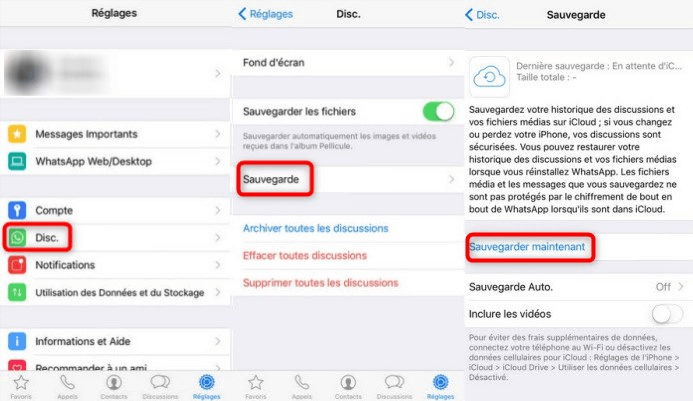
Choisir la fréquence de la sauvegarde
Si vous avez eu une sauvegarde, supprimez et réinstallez l’application WhatsApp depuis l’App Store.
Une fois réinstallé, vérifiez votre numéro de téléphone > Suivez les invites pour restaurer l’historique des discussions WhatsApp dans iCloud.
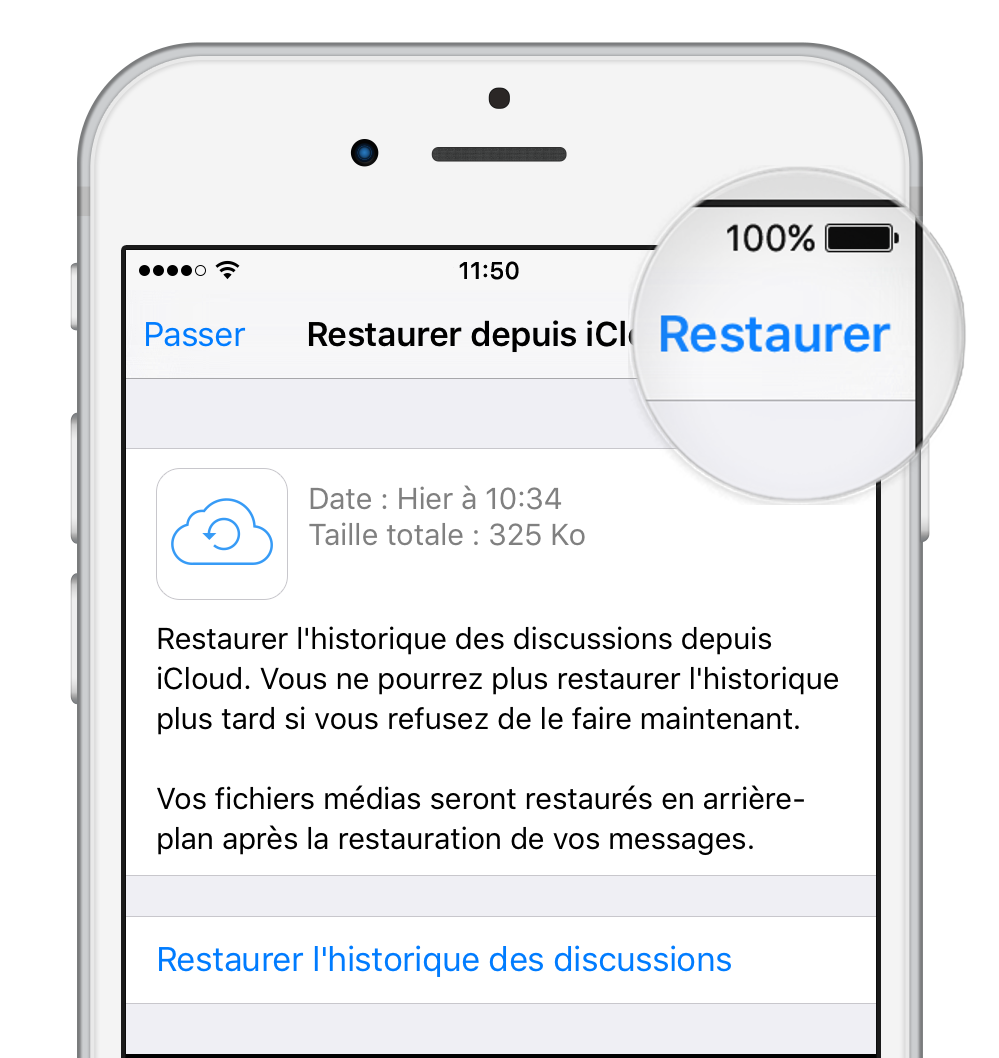
Source d’image : whatsapp.com
– Le numéro de téléphone utilisé pour la sauvegarde et la restauration doit être le même.
– Si vous restaurez des messages WhatsApp de cette façon, vous devez désinstaller et réinstaller votre WhatsApp puis récupérer les messages WhatsApp de sauvegarde iCloud.
– Partie 2 vous montre comment récupérer les messages WhatsApp sur iCloud et vous ne devez pas désinstaller l’app WhatsApp.
Astuce incontournable : Télécharger une sauvegarde iCloud sur l’ordinateur PC ou Mac >
Partie 2. Restaurer messages supprimés WhatsApp d’iCloud avec PhoneRescue
PhoneRescue pour iOS est un outil professionnel de récupérer les fichiers perdus iOS et Android.
- Il prend en charge l’iPhone, l’iPod et l’iPad, tous les appareils mobiles d’Apple, exécutant dans iOS/iPadOS.
- Avec PhoneRescue, vous pouvez récupérer vos messages WhatsApp supprimés sur iPhone depuis iCloud, depuis sauvegarde iTunes ou directement depuis les appareils.
- Il vous permert de prévisualiser et de choisir sélectivement pour télécharger des messages WhatsApp et les pièces jointes, comme des photos et des vidéos dont vous avez besoin sur iCloud.
- PhoneRescue permet de récupérer d’autres données perdues comme des photos, vidéos, notes, rappel, l’historique des appels depuis l’appareil iOS/iPadOS, ou depuis la sauvegarde iTunes/iCloud.
- Bien sûr, à part les messages WhatsApp, il pourrait récupérer directement les messages texte iMessages et des attachements.
Étape 1. Téléchargez et installez PhoneRescue avec la version iOS > Ouvrez-le et sélectionnez Récupérer depuis iCloud > Connectez-vous avec votre identifiant Apple.
Télécharger pour Win Windows 7/8/10/11 Télécharger pour MacMac OS X 10.7 - macOS 12

Récupérer depuis iCloud
Étape 2. Prenez quelques minutes pour télécharger la sauvegarde qui contient les messages WhatsApp que vous souhaitez récupérer > Cliquez sur le bouton Suivant pour scanner la sauvegarde.
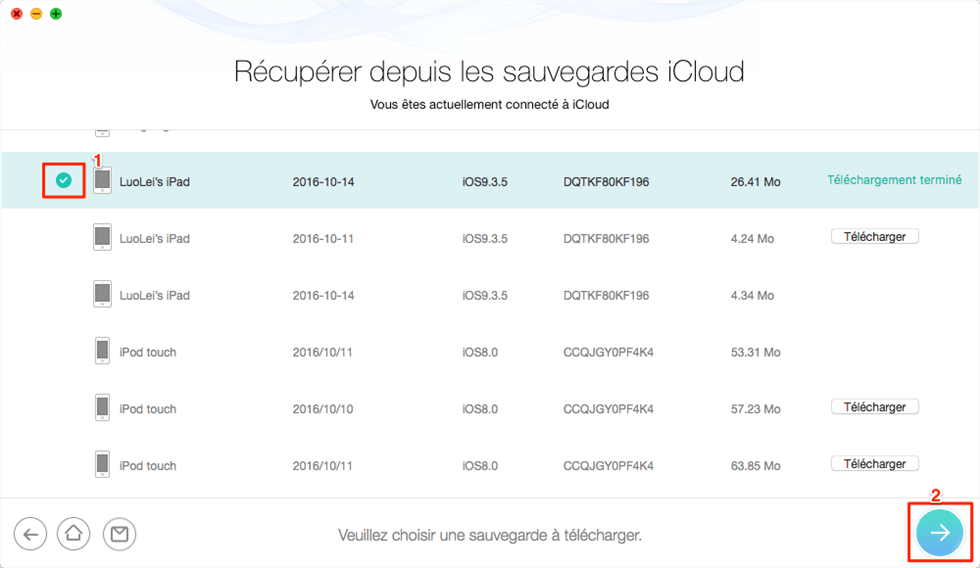
Choix de la sauvegarde iCloud
Étape 3. Choisissez les données que vous voulez scanner, ici, choisissez WhatsApp > Cliquer sur le bouton OK.
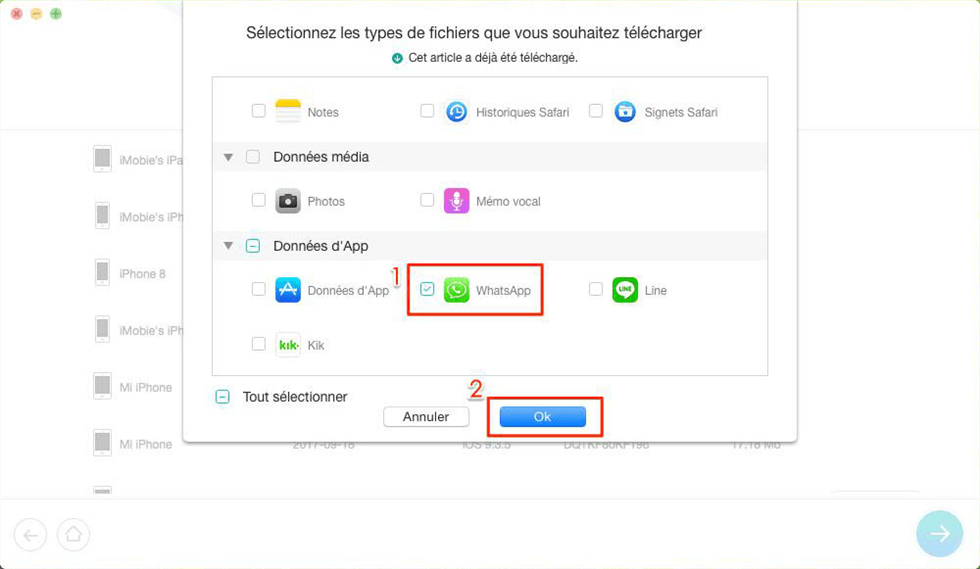
Choisir WhatsApp
Étape 4. Prévisualisez et choisissez les conversations que vous souhaitez récupérer > Cliquez sur le bouton Vers ordinateur ![]() ou Vers Appareil
ou Vers Appareil ![]() .
.
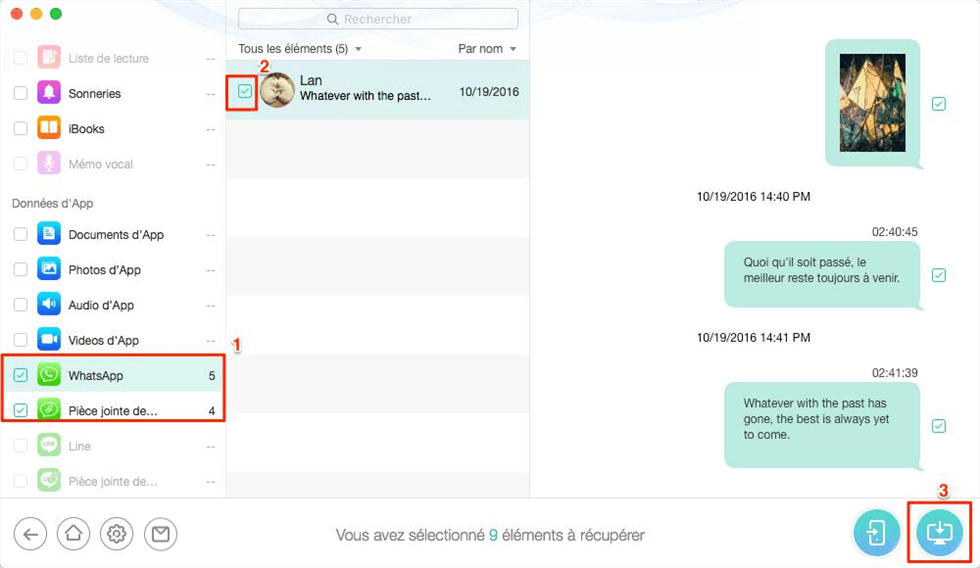
Récupérer les WhatsApp depuis sauvegarde iCloud
Partie 3. Restaurer Messages WhatsApp d’iPhone avec AppTrans
Si vous vous trouvez maintenant dans un environnement ayant le réseau instable, et vous ne souhaitez pas enregistré ces conversations privées sur cloud; AppTrans devient votre meilleur choix, car il peut vous aider à sauvegarder localement les données de l’application spécifiée. Sauf WhatsApp, il prend en charge d’autres applications iOS/Android, réalisant le transfert, la sauvegarde et la restauration de l’app et de ses données.
Veuillez télécharger le et faire un essait gratuit !
Étape 1. Sauvegarder l’app WhatsApp
- Choisissez Sauvegarder l’app > Sauvegarder.
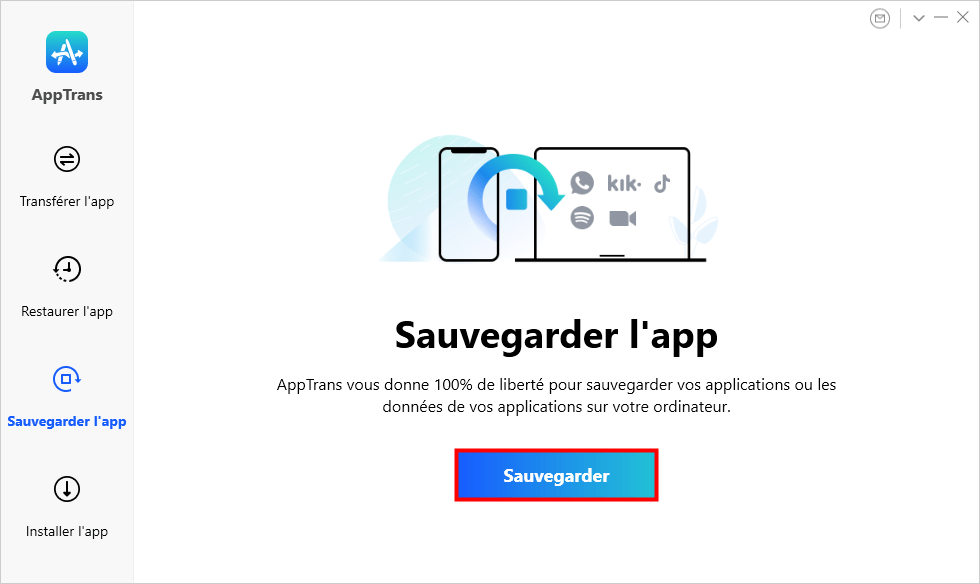
Sauvegarde l’app
- Connectez votre iPhone sur PC/Mac.
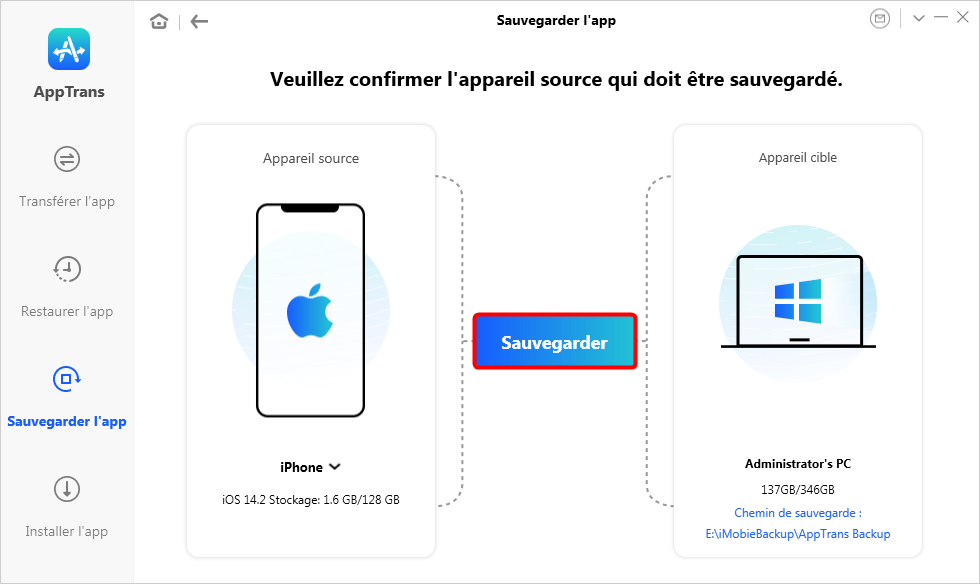
Sauvegarder l’app sur iPhone
- Trouvez WhatsApp dans ce menu, puis cliquez sur Sauvegarder.
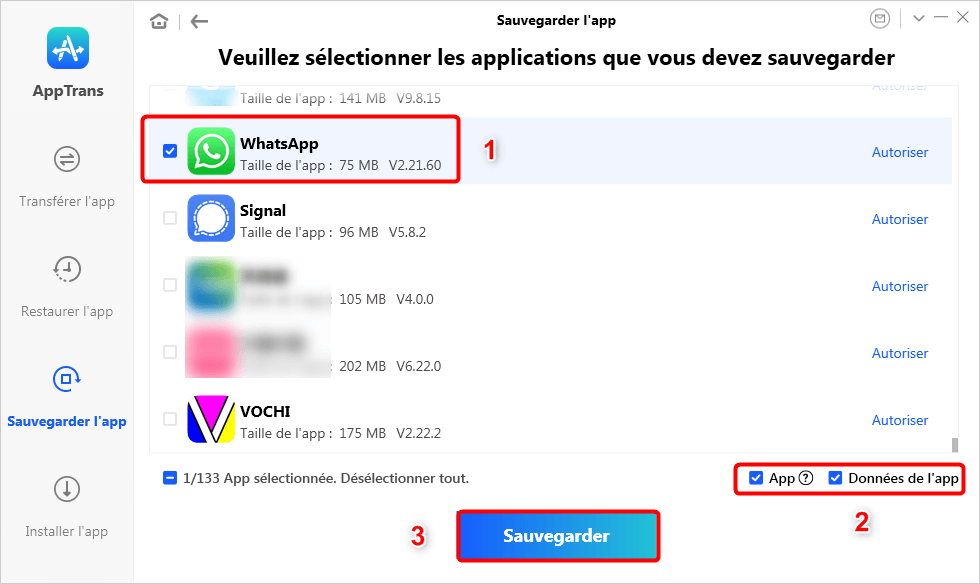
Choix du WhatsApp
Étape 2. Restaurer l’app WhatsApp
Une fois la sauvegarde réussie, veuillez restaurer le vers votre appareil.
- Cliquez sur Restaurer l’app > Sauvegarde AppTrans.
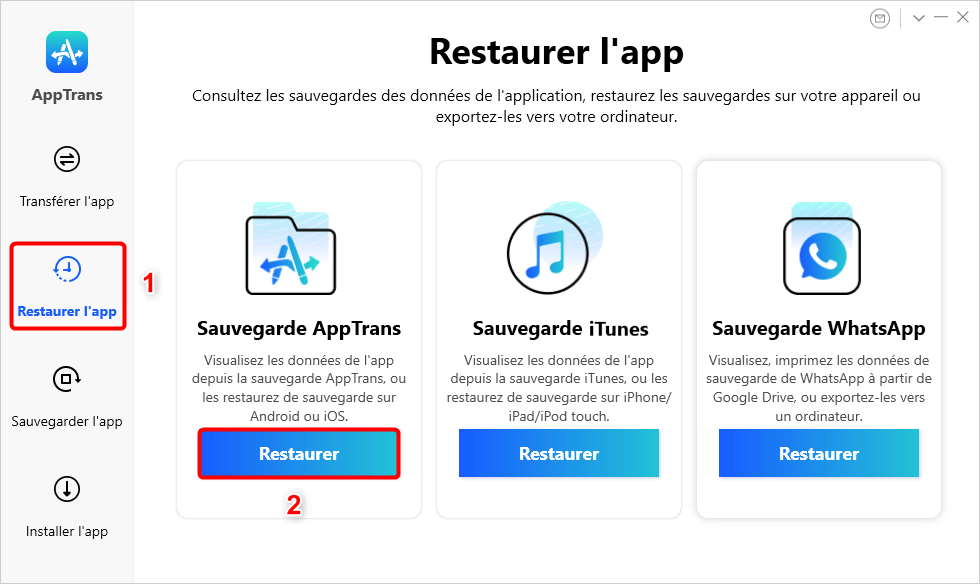
Sauvegarde AppTrans
- Affichiez les détails des conversations WhatsApp.
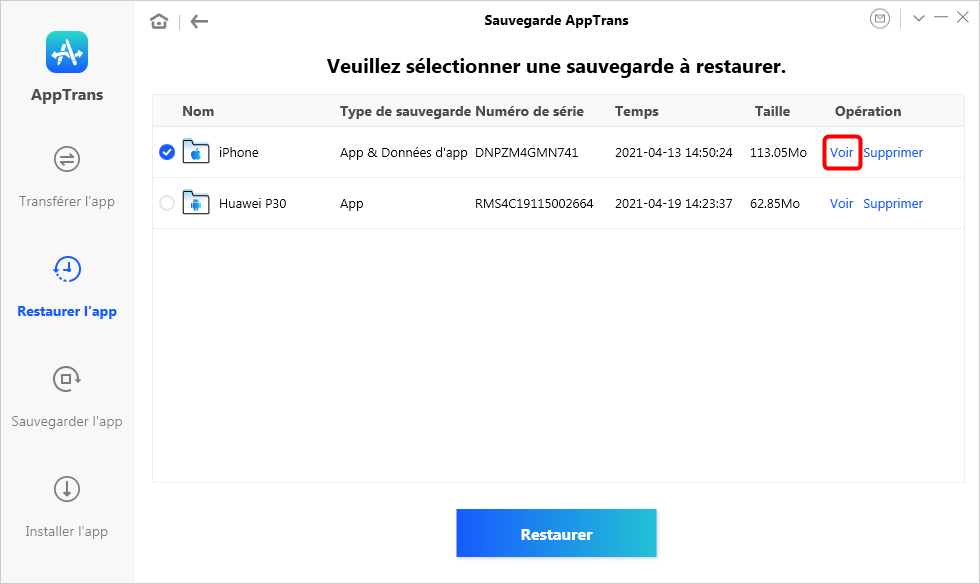
Voir les détails de sauvegarde
- Choisissez un format convenable pour exporter.
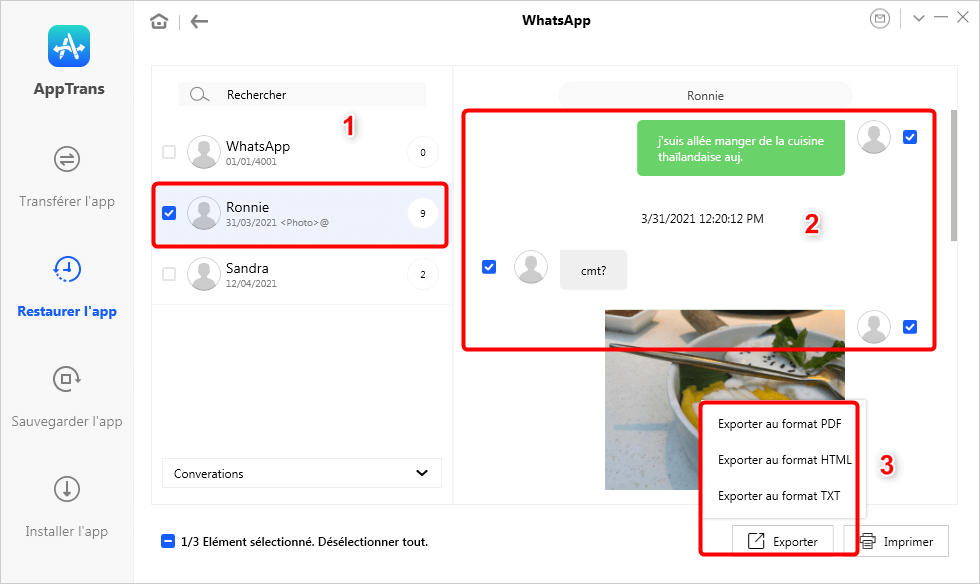
Choix des format à exporter
Conclusion
Lorsque vous avez perdu vos discussions WhatsApp par erreur, PhoneRescue vous donne la possibilité pour retrouvers ces messages supprimés; mais si vous avez besoin de restaurer ces conversations importantes en exportant vers l’ordinateur ou en imprimant, AppTrans est le meilleur choix! Sélectionnez-un en fonction de votre besoin!
Si vous avez des questions à nous poser, contactez notre équipe d’assistance par e-mail, ou laissez un commentaire dans la zone ci-dessous.
Questions liées aux produits ? Contactez l'équipe Support à trouver une solution >




